在大多数的情况下,我们录音都是录制外部的声音。但是在很多时候,我们也会有录制电脑内部声音的需要。举个例子吧,假如一个游戏主播在录制游戏视频时,录入的声音有两种,一种是主播在进行游戏操作时的讲解,还有一种就是游戏自身的声音效果。对后者的声音进行录制,也就是我们常说的“内录”。那么怎么录制电脑内部声音呢,就可以使用GoldWave这款软件,它是一款体积小,操作简单的音频编辑软件,十分适合小白和轻度音频编辑者使用,想知道GoldWave怎么录音,就一起来看看下面的GoldWave使用教程录音吧~

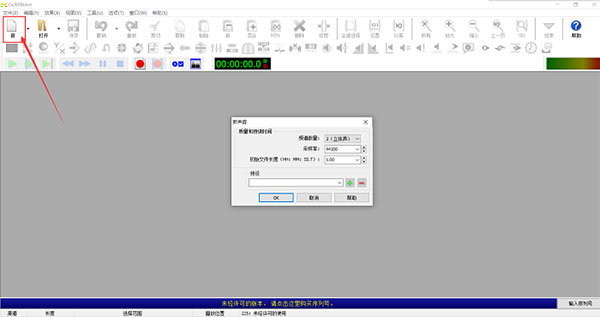
2、在菜单栏的“选项”列表里选择“控制属性”选项;
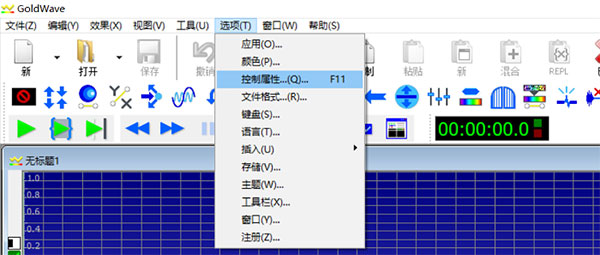
3、在控制属性上方的的选项卡中选择“设备”选项卡;

4、在“记录”的下拉选项菜单有两个选项,一个是“麦克风阵列”,一个是“LOOPBACK 扬声器”。这里系统默认的是第一个,也就是“麦克风阵列”录制。如果我们需要改为内录,选择选项二“LOOPBACK 扬声器录制”即可。如果你的电脑还外界了其他录音设备的话,这里会有更多的选项可以选择;
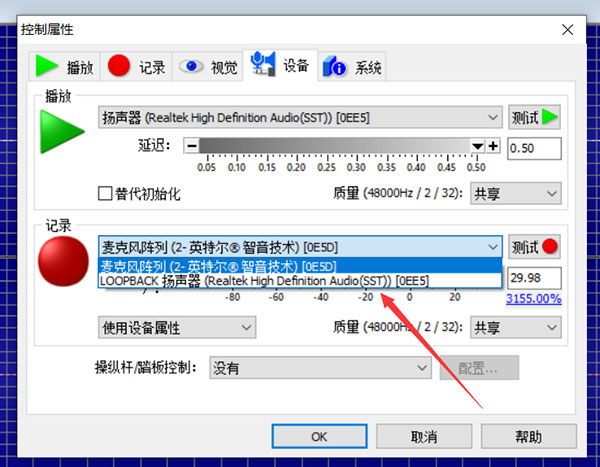
5、在选项栏下面还有一个音量条,我们拉动音量条或者直接在后面的方框内输入音量值来更改录制的音量。在右侧还有一个红色的测试按钮,我们可以点击它来进行测试,看我们的设置是否合适。合适的话就点击下方“OK”键即可;

6、我们回到最初的主界面。在界面上方的工具栏里,有两个红色的录制按钮。左边一个是“创建一个新文件并开始录制”,右边一个是“在当前选择中开始录制”。因为我们先已经创建了一个新文件项目,所以点击“在当前选择中开始录制”按钮就可在之前创建的项目中录制了;

录制完毕后,就可以将文件另存为了。假如在录制过程中想将扬声器录制切换成麦克风录制的话,可以先暂停,然后在第四步中的控制窗口选择“麦克风阵列”,在继续录制即可。

GoldWave使用教程录音
1、我们先新建一个项目。新声音的参数在一般情况下不需要调整,直接点“OK”就行;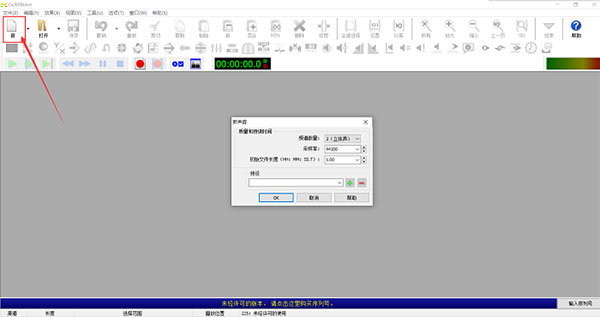
2、在菜单栏的“选项”列表里选择“控制属性”选项;
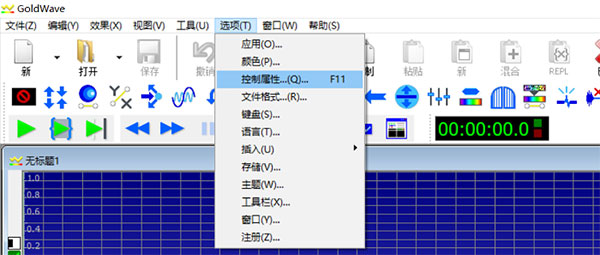
3、在控制属性上方的的选项卡中选择“设备”选项卡;

4、在“记录”的下拉选项菜单有两个选项,一个是“麦克风阵列”,一个是“LOOPBACK 扬声器”。这里系统默认的是第一个,也就是“麦克风阵列”录制。如果我们需要改为内录,选择选项二“LOOPBACK 扬声器录制”即可。如果你的电脑还外界了其他录音设备的话,这里会有更多的选项可以选择;
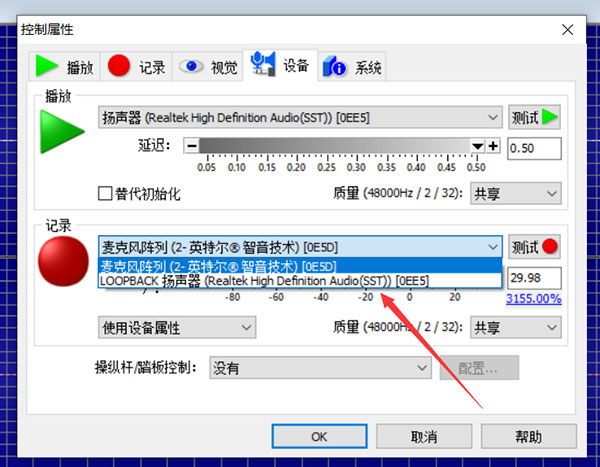
5、在选项栏下面还有一个音量条,我们拉动音量条或者直接在后面的方框内输入音量值来更改录制的音量。在右侧还有一个红色的测试按钮,我们可以点击它来进行测试,看我们的设置是否合适。合适的话就点击下方“OK”键即可;

6、我们回到最初的主界面。在界面上方的工具栏里,有两个红色的录制按钮。左边一个是“创建一个新文件并开始录制”,右边一个是“在当前选择中开始录制”。因为我们先已经创建了一个新文件项目,所以点击“在当前选择中开始录制”按钮就可在之前创建的项目中录制了;

录制完毕后,就可以将文件另存为了。假如在录制过程中想将扬声器录制切换成麦克风录制的话,可以先暂停,然后在第四步中的控制窗口选择“麦克风阵列”,在继续录制即可。
相关合集

音乐降调通俗的来讲就是将音乐的音调从高降到低,对于一些歌曲的高音部分,非专业人士可能很难唱上去,而音乐降调的主要目的就是将一首音乐在不破坏原有的音乐的基础上对其降调,让音乐可以达到可以供我们演唱的标准。那么现今电脑上有哪些好用的降调软件呢?为了方便大家使用,小编这里整理了数款值得推荐的音乐降调软件供大家免费下载。有降调需求的用户不容错过,快来本站下载开始使用吧。
用户评论
所有评论(0)





















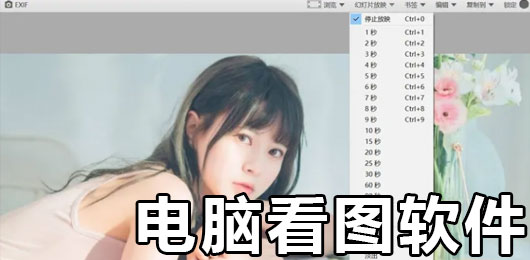







 赣公网安备36010602000086号
赣公网安备36010602000086号